Cómo Obtener clave wifi perdida.
¿Cómo Obtener la clave wifi?, es una pregunta que nos hemos realizado todos cuando tenemos algún invitado en nuestra casa u oficina, al cual queremos facilitarle acceso a internet desde nuestra red wifi, es entonces cuando no recordamos donde la apuntamos, si tememos la clave por defecto que viene en el router suele estar apuntada debajo, ¡problema resuelto!.
El problema vine cuando hemos cambiado la clave de nuestro wifi, que es lo correcto por seguridad y no recordamos la recordamos, bueno para este caso veamos 2 métodos de obtener la clave wifi perdida.
Obtener clave WIFI perdida desde la línea de comandos (valido para Windows 8 y Windows 10).
Abrimos una ventana de Símbolo del sistema y tecleamos el siguiente comando que nos mostrar todas las redes wifi que están guardadas en nuestro equipo.
netsh wlan show profiles
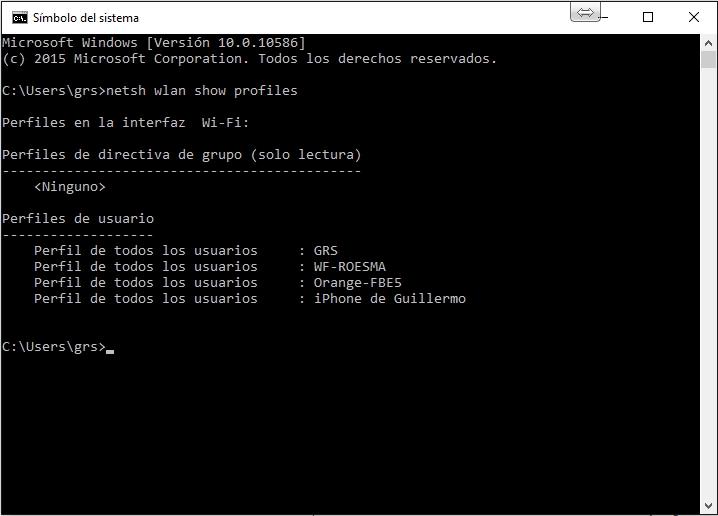
Una vez que hemos visto todas las redes wifi que tenemos almacenadas en nuestro ordenador, ejecutaremos de nuevo el siguiente comando, cambiando ProfileName por el nombre de la red que nos interese, buscaremos la línea donde pone Contenido de la clave y hay la tenemos.
netsh wlan show profile name=“ProfileName” key=clear
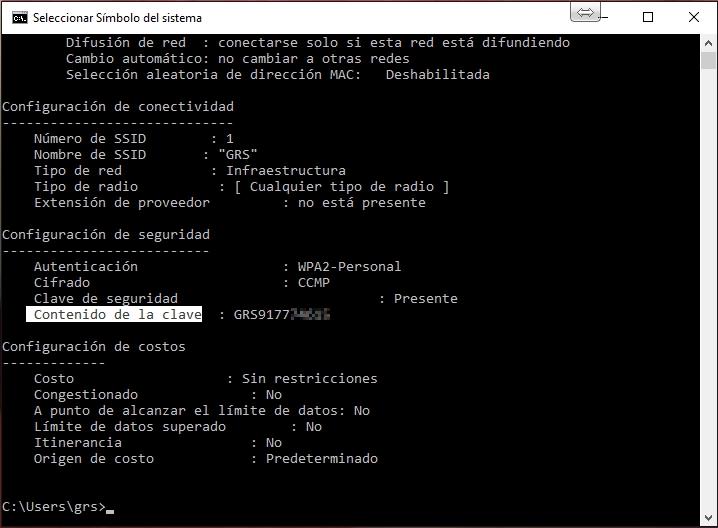
Obtener clave wifi con WirelessKeyView (valido para todos los windows).
En este caso utilizaremos WirelessKeyView una fantástica herramienta de nirsoft.net que de una forma muy sencilla nos mostrara toda la información de las redes wifi que están almacenadas en nuestro ordenador.
Solo hay que descargar, descomprimir la herramienta WirelessKeyView y ejecutarla, ¡listo! obtendremos las claves de todas la wifi.
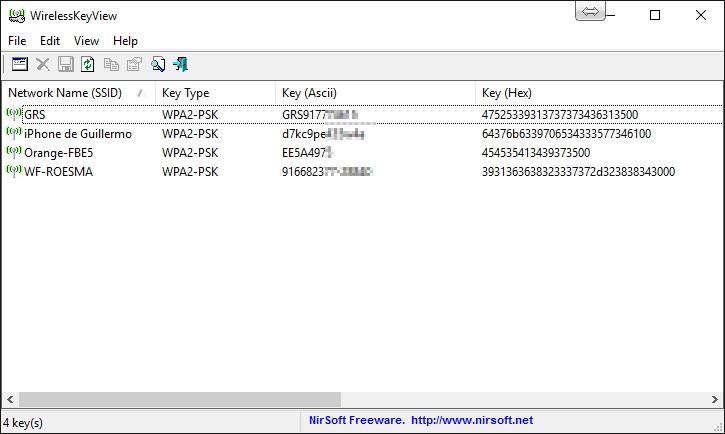
Si este post te ha sido de ayuda compártelo nos ayudaras a seguir creando contendido gratuito, déjanos en este mismo post tu comentario o consulta, intentaremos ayudarte, te invitábamos a que nos sigas en facebooks , Twittery Googel+ donde iremos colocando trucos, novedades y soluciones a los problemas más comunes que tienen los usuarios.
También puede ser de tu interés:
- Reparar menú de inicio de Windows 10.
- Limpia los virus de tu ordenador sin ser un Experto.
- Programas imprescindibles para tu PC.
- Mantenimiento Ordenadores.
- Soporte Informático a usuarios.

